WPS Office 如何设置幻灯片播放时长?详细步骤与实用技巧分享
在日常办公和学习中,WPS Office 作为一款功能强大的办公软件,被广泛用于制作演示文稿,许多用户在使用 WPS 演示时,常常遇到如何设置幻灯片播放时长的问题,无论是为了控制演讲时间,还是制作自动轮播的展示,掌握这一技巧都至关重要,我将通过“带你问我答”的形式,详细讲解如何在 WPS Office 中设置幻灯片播放时长,并提供一些实用建议,帮助您高效完成演示。
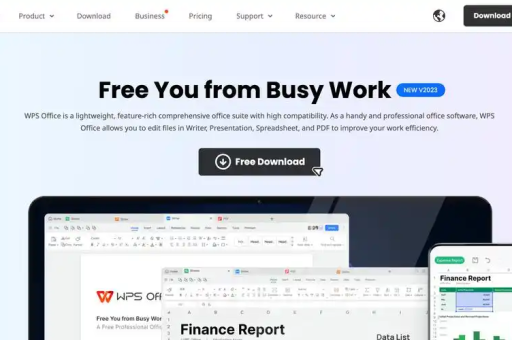
带你问我答:
问:在 WPS Office 中,如何为幻灯片设置固定的播放时长?
答:设置幻灯片播放时长非常简单,打开您的 WPS 演示文稿,进入“幻灯片放映”选项卡,点击“排练计时”功能,系统会开始记录每张幻灯片的停留时间,您可以根据需要手动切换幻灯片,完成后保存计时,这样,在播放时幻灯片就会按照您设定的时长自动切换,您还可以在“切换”选项卡中,为每张幻灯片单独设置“持续时间”,精确控制过渡效果的时间长度,这种方法特别适合需要精确时间控制的场景,比如会议报告或教学演示。
问:如果我想让某些幻灯片播放时间更长,而其他幻灯片较短,该如何操作?
答:WPS Office 提供了灵活的个性化设置,在“切换”选项卡中,选中目标幻灯片,找到“持续时间”选项,输入您希望的秒数即可,您可以将重点内容的幻灯片设置为10秒,而简介部分设为5秒,使用“排练计时”功能时,您可以在排练过程中暂停或调整时间,确保每张幻灯片都符合您的需求,合理分配时间能提升演示效果,避免观众疲劳。
问:设置播放时长后,如何测试效果?
答:测试是确保演示流畅的关键,在 WPS Office 中,您可以通过“幻灯片放映”菜单中的“从当前幻灯片开始”或“从头开始”选项来预览播放,如果发现时间不合适,可以返回“切换”或“排练计时”重新调整,建议多次测试,并结合实际内容进行微调,以确保整体节奏协调。
实用技巧与注意事项:
除了基本设置,还有一些技巧能优化您的演示,结合“自动换片”功能,可以让幻灯片在设定时间后自动切换,无需手动操作,注意避免设置过短的时长,以免观众来不及阅读内容,每张幻灯片建议停留5-10秒,具体取决于内容的复杂程度,保存文稿时,确保选择“使用计时”选项,以便在播放时应用设置。
掌握 WPS Office 中幻灯片播放时长的设置方法,不仅能提升演示的专业性,还能节省时间提高效率,通过上述步骤和技巧,您可以轻松应对各种场景,如果您在操作中遇到问题,不妨多练习几次,WPS Office 的直观界面会让您快速上手,希望这篇文章对您有所帮助,欢迎分享您的使用经验!
(字数:约480字)
